 Реклама Google — средство выживания форумов :)
Реклама Google — средство выживания форумов :)
-
![[image]](https://www.balancer.ru/cache/sites/com/bo/bolshoyforum/wiki/images/0/08/128x128-crop/862314.jpg)
Почему при съемках лунной аферы ошиблись с цветом лунного грунта?
Теги:
aФон>> То есть американцы ошиблись с балансом белого и так все 6-ть экспедиций подряд?
Y.K.> Именно так!
Y.K.> Только в каждой экспедиции - по-разному
Y.K.> "I worked in my exhibition printing towards a neutral gray, isolating what I felt to be filmic
Жидковатая отмазка, свалить всё на некоего Лайта, любителя синих тонов, а до него разве не публиковали фотографии с Луны в журналах в цветном виде?
Не показывали видеоролики высадки по телевизору с откровенно цементной Луной?
Какого цвета Луну с замиранием сердца у телеэкранов смотрела вся Америка в 70-х?
Красильников, Вы сами-то в этот бред с Лайтом верите?
Y.K.> Именно так!
Y.K.> Только в каждой экспедиции - по-разному

Y.K.> "I worked in my exhibition printing towards a neutral gray, isolating what I felt to be filmic
Жидковатая отмазка, свалить всё на некоего Лайта, любителя синих тонов, а до него разве не публиковали фотографии с Луны в журналах в цветном виде?
Не показывали видеоролики высадки по телевизору с откровенно цементной Луной?
Какого цвета Луну с замиранием сердца у телеэкранов смотрела вся Америка в 70-х?
Красильников, Вы сами-то в этот бред с Лайтом верите?


aФон> Жидковатая отмазка, свалить всё на некоего Лайта, любителя синих тонов, а до него разве не публиковали фотографии с Луны в журналах в цветном виде?
Публиковали, конечно.
HUE (цветовой тон) от 30 до 40 градусов в разных местах картинки, что очень хорошо согласуется с тобой же полученными 39 градусами
Луна все-таки желтая, дурачок
aФон> Не показывали видеоролики высадки по телевизору с откровенно цементной Луной?
aФон> Какого цвета Луну с замиранием сердца у телеэкранов смотрела вся Америка в 70-х?
Ну, вот такого, например:
Это кадр из киносъемки во время посадки ( Apollo11: Lunar Landing July 20, 1969 - YouTube ). Тут HUE около 20 градусов - Луна вообще красная
aФон> Красильников, Вы сами-то в этот бред с Лайтом верите?
В выдуманный тобой бред, дурачок, что Луна ранее на всех снимках и в кино была серая? Ни на секунду не верю
Публиковали, конечно.
HUE (цветовой тон) от 30 до 40 градусов в разных местах картинки, что очень хорошо согласуется с тобой же полученными 39 градусами

Луна все-таки желтая, дурачок

aФон> Не показывали видеоролики высадки по телевизору с откровенно цементной Луной?
aФон> Какого цвета Луну с замиранием сердца у телеэкранов смотрела вся Америка в 70-х?
Ну, вот такого, например:
Это кадр из киносъемки во время посадки ( Apollo11: Lunar Landing July 20, 1969 - YouTube ). Тут HUE около 20 градусов - Луна вообще красная

aФон> Красильников, Вы сами-то в этот бред с Лайтом верите?
В выдуманный тобой бред, дурачок, что Луна ранее на всех снимках и в кино была серая? Ни на секунду не верю



Y.K.>> Сравним цветовые оттенки грунта на этих двух снимках.
Y.K.>> Для этого установим радиус пипетки 100 пикселей (чтобы усреднять по большой площади) и возьмем образец цвета вот из этого места (центр красного креста).
aФон> Ты бы уж усреднял сразу по всей фотографии.
aФон> Усреднять надо было по участкам, которые визуально различимы, то есть по 10-15 пиксельным квадратам, но это детали
С какого бы это лешего - по 10-15-пиксельным квадратам?
Чем не устраивает усреднение по нескольким тысячам пикселей из одной и той же области на двух картинках?
Y.K.>> Итог.
Y.K.>> У Phaseus R/G/B - 92/80/60
Y.K.>> Тон - 38º
Y.K.>> Насыщенность - 35%
Y.K.>> Яркость - 36%
Y.K.>> У афоньки R/G/B - 158/146/123
Y.K.>> Тон - 39º
Y.K.>> Насыщенность - 22%
Y.K.>> Яркость - 62%
Y.K.>> Итак, цветовой тон грунта на обоих изображениях одинаков - 38 и 39 градусов
Y.K.>> Картинка от Phaseus имеет примерно вдвое меньшую яркость и примерно в полтора раза большую насыщенность.
aФон> Дурында, не картинка, а КОНКРЕТНАЯ ОБЛАСТЬ КАРТИНКИ.
Дурачок, по другим областям результаты не сильно отличаются. Проверь сам.
aФон> Из твоего заявления следует, что мою картинку можно получить из картинки Фазиуса простым изменением яркости и насыщенности, что очевидно является ЛОЖЬЮ, потому что если ты сравнишь другие точки картинок, то у них будут другие яркости и насыщенности.
Сам-то понял, что сказал?
aФон> Где же это так учат по одной точке далеко идущие выводы делать...
То стопиксельный радиус - ему много, надо "квадраты по 10-15 пикселей". То одна точка не угодила.
"Вас, Ивановых, не поймешь"
aФон> Ой дураня, а ты про ОТТЕНКИ СЕРОГО ничего не слышал?
aФон> Или у тебя серый - это как на черно-белой фотографии?
Ну, это у тебя на любом фото Аполлонов только "оттенки серого" и "цемент". Слышали уже раз двести.
Как тут тебе хорошо сказали: "Афон, ваши жалкие попытки изменить реальность себе в угоду были б смешны, если б не были так отвратительно жалки"
Y.K.>> Для этого установим радиус пипетки 100 пикселей (чтобы усреднять по большой площади) и возьмем образец цвета вот из этого места (центр красного креста).
aФон> Ты бы уж усреднял сразу по всей фотографии.
aФон> Усреднять надо было по участкам, которые визуально различимы, то есть по 10-15 пиксельным квадратам, но это детали
С какого бы это лешего - по 10-15-пиксельным квадратам?
Чем не устраивает усреднение по нескольким тысячам пикселей из одной и той же области на двух картинках?
Y.K.>> Итог.
Y.K.>> У Phaseus R/G/B - 92/80/60
Y.K.>> Тон - 38º
Y.K.>> Насыщенность - 35%
Y.K.>> Яркость - 36%
Y.K.>> У афоньки R/G/B - 158/146/123
Y.K.>> Тон - 39º
Y.K.>> Насыщенность - 22%
Y.K.>> Яркость - 62%
Y.K.>> Итак, цветовой тон грунта на обоих изображениях одинаков - 38 и 39 градусов

Y.K.>> Картинка от Phaseus имеет примерно вдвое меньшую яркость и примерно в полтора раза большую насыщенность.
aФон> Дурында, не картинка, а КОНКРЕТНАЯ ОБЛАСТЬ КАРТИНКИ.
Дурачок, по другим областям результаты не сильно отличаются. Проверь сам.
aФон> Из твоего заявления следует, что мою картинку можно получить из картинки Фазиуса простым изменением яркости и насыщенности, что очевидно является ЛОЖЬЮ, потому что если ты сравнишь другие точки картинок, то у них будут другие яркости и насыщенности.
Сам-то понял, что сказал?

aФон> Где же это так учат по одной точке далеко идущие выводы делать...
То стопиксельный радиус - ему много, надо "квадраты по 10-15 пикселей". То одна точка не угодила.
"Вас, Ивановых, не поймешь"

aФон> Ой дураня, а ты про ОТТЕНКИ СЕРОГО ничего не слышал?
aФон> Или у тебя серый - это как на черно-белой фотографии?
Ну, это у тебя на любом фото Аполлонов только "оттенки серого" и "цемент". Слышали уже раз двести.
Как тут тебе хорошо сказали: "Афон, ваши жалкие попытки изменить реальность себе в угоду были б смешны, если б не были так отвратительно жалки"



Это сообщение редактировалось 17.01.2019 в 10:27
E.V.>> Цветокоррекцию можно было делать уже на фото А11.
E.V.>> А то, что тупые американцы этого якобы не понимали - абсурд.
Y.K.> В А-11 в кадре не было достоверно нейтрально-серых поверхностей.
Разве скафандры астронавтов были какие-то цветные?
Y.K.> Если дешевый TN - то ладно, если красное от зеленого отличить можно А если хороший IPS - то он ничуть не хуже ЭЛТ по цветопередаче (а по разрешению так куда лучше).
А если хороший IPS - то он ничуть не хуже ЭЛТ по цветопередаче (а по разрешению так куда лучше).
Но, возможно, хуже по цветовому охвату.
Был у меня недорогой ЭЛТ-монитор, 8 бит.
Сейчас тоже недорогой ЖК с матрицей AMVA, тоже 8 бит.
Воспроизведение цвета, однозначно, хуже, чем на старом.
E.V.>> А то, что тупые американцы этого якобы не понимали - абсурд.
Y.K.> В А-11 в кадре не было достоверно нейтрально-серых поверхностей.
Разве скафандры астронавтов были какие-то цветные?
Y.K.> Если дешевый TN - то ладно, если красное от зеленого отличить можно
 А если хороший IPS - то он ничуть не хуже ЭЛТ по цветопередаче (а по разрешению так куда лучше).
А если хороший IPS - то он ничуть не хуже ЭЛТ по цветопередаче (а по разрешению так куда лучше).Но, возможно, хуже по цветовому охвату.
Был у меня недорогой ЭЛТ-монитор, 8 бит.
Сейчас тоже недорогой ЖК с матрицей AMVA, тоже 8 бит.
Воспроизведение цвета, однозначно, хуже, чем на старом.


Y.K.>> В А-11 в кадре не было достоверно нейтрально-серых поверхностей.
E.V.> Разве скафандры астронавтов были какие-то цветные?
Они белые. Слишком яркие. А нужно серое поле с такой примерно яркостью, как у грунта. Т.к. при разных яркостях возможно различное нарушение цветового баланса.
А лучше - серая шкала с разными яркостями. Тогда можно по кривым достаточно точно скорректировать баланс и в светах, и в тенях, и в полутонах.
E.V.> Разве скафандры астронавтов были какие-то цветные?
Они белые. Слишком яркие. А нужно серое поле с такой примерно яркостью, как у грунта. Т.к. при разных яркостях возможно различное нарушение цветового баланса.
А лучше - серая шкала с разными яркостями. Тогда можно по кривым достаточно точно скорректировать баланс и в светах, и в тенях, и в полутонах.


Y.K.> Публиковали, конечно.
Y.K.> https://i.ebayimg.com/00/s/MTYwMFgxMjAw/z/frUAAOSwgGZb8yat/$_57.JPG
Y.K.> HUE (цветовой тон) от 30 до 40 градусов в разных местах картинки, что очень хорошо согласуется с тобой же полученными 39 градусами
Ну ты сам то не видишь, что флаг неправильного цвета?
А мои 40 градусов, это оттенки серого
Y.K.> Луна все-таки желтая, дурачок
aФон>> Не показывали видеоролики высадки по телевизору с откровенно цементной Луной?
aФон>> Какого цвета Луну с замиранием сердца у телеэкранов смотрела вся Америка в 70-х?
Y.K.> Ну, вот такого, например:
Y.K.> https://c.radikal.ru/c40/1901/c4/c1812986cb62.jpg
Y.K.> Это кадр из киносъемки во время посадки ( Apollo11: Lunar Landing July 20, 1969 - YouTube ). Тут HUE около 20 градусов - Луна вообще красная
Не было никакой высадки, не дури.
Я про ролики говорю, которыми весь ютуб забит, там везде Луна серая
Y.K.> В выдуманный тобой бред, дурачок, что Луна ранее на всех снимках и в кино была серая? Ни на секунду не верю
Ты не мне верь, ты ролики посмотри
Y.K.> Чем не устраивает усреднение по нескольким тысячам пикселей из одной и той же области на двух картинках?
Тем и не устраивает, что цвет визуально другой получается, а если 10-15 пикселей возьмешь, то полное совпадение.
Y.K.> Луна все-таки желтая, дурачок
А из космоса - коричневая, никакая не жёлтая
Y.K.> https://i.ebayimg.com/00/s/MTYwMFgxMjAw/z/frUAAOSwgGZb8yat/$_57.JPG
Y.K.> HUE (цветовой тон) от 30 до 40 градусов в разных местах картинки, что очень хорошо согласуется с тобой же полученными 39 градусами

Ну ты сам то не видишь, что флаг неправильного цвета?
А мои 40 градусов, это оттенки серого
Y.K.> Луна все-таки желтая, дурачок

aФон>> Не показывали видеоролики высадки по телевизору с откровенно цементной Луной?
aФон>> Какого цвета Луну с замиранием сердца у телеэкранов смотрела вся Америка в 70-х?
Y.K.> Ну, вот такого, например:
Y.K.> https://c.radikal.ru/c40/1901/c4/c1812986cb62.jpg
Y.K.> Это кадр из киносъемки во время посадки ( Apollo11: Lunar Landing July 20, 1969 - YouTube ). Тут HUE около 20 градусов - Луна вообще красная

Не было никакой высадки, не дури.
Я про ролики говорю, которыми весь ютуб забит, там везде Луна серая
Y.K.> В выдуманный тобой бред, дурачок, что Луна ранее на всех снимках и в кино была серая? Ни на секунду не верю

Ты не мне верь, ты ролики посмотри
Y.K.> Чем не устраивает усреднение по нескольким тысячам пикселей из одной и той же области на двух картинках?
Тем и не устраивает, что цвет визуально другой получается, а если 10-15 пикселей возьмешь, то полное совпадение.
Y.K.> Луна все-таки желтая, дурачок
А из космоса - коричневая, никакая не жёлтая


Это сообщение редактировалось 17.01.2019 в 10:49
Y.K.>> Публиковали, конечно.
Y.K.>> https://i.ebayimg.com/00/s/MTYwMFgxMjAw/z/frUAAOSwgGZb8yat/$_57.JPG
Y.K.>> HUE (цветовой тон) от 30 до 40 градусов в разных местах картинки, что очень хорошо согласуется с тобой же полученными 39 градусами
aФон> Ну ты сам то не видишь, что флаг неправильного цвета?
Чего это - неправильного? Синий кусок просто в тени. Иначе были бы белые звезды на нем видны
aФон> А мои 40 градусов, это оттенки серого
aФон> https://b.radikal.ru/b27/1901/59/8e97f28a69c4.jpg
Вот и я про то же. Что тебе ни покажи - все та же песня про "цемент" и "оттенки серого"
Y.K.>> Это кадр из киносъемки во время посадки ( Apollo11: Lunar Landing July 20, 1969 - YouTube ). Тут HUE около 20 градусов - Луна вообще красная
aФон> Не было никакой высадки, не дури.
Была, дурачок.
И даже не одна, а шесть
"Афон, ваши жалкие попытки изменить реальность себе в угоду были б смешны, если б не были так отвратительно жалки"
aФон> Я про ролики говорю, которыми весь ютуб забит, там везде Луна серая
Ой, а я этот ролик откуда взял? Вроде в url там какой-то youtube упомянут... Это тот или другой?
Y.K.>> В выдуманный тобой бред, дурачок, что Луна ранее на всех снимках и в кино была серая? Ни на секунду не верю
aФон> Ты не мне верь, ты ролики посмотри
Так вот потому тебе и не верю, что смотрел
Y.K.>> https://i.ebayimg.com/00/s/MTYwMFgxMjAw/z/frUAAOSwgGZb8yat/$_57.JPG
Y.K.>> HUE (цветовой тон) от 30 до 40 градусов в разных местах картинки, что очень хорошо согласуется с тобой же полученными 39 градусами

aФон> Ну ты сам то не видишь, что флаг неправильного цвета?
Чего это - неправильного? Синий кусок просто в тени. Иначе были бы белые звезды на нем видны

aФон> А мои 40 градусов, это оттенки серого
aФон> https://b.radikal.ru/b27/1901/59/8e97f28a69c4.jpg
Вот и я про то же. Что тебе ни покажи - все та же песня про "цемент" и "оттенки серого"

Y.K.>> Это кадр из киносъемки во время посадки ( Apollo11: Lunar Landing July 20, 1969 - YouTube ). Тут HUE около 20 градусов - Луна вообще красная

aФон> Не было никакой высадки, не дури.
Была, дурачок.
И даже не одна, а шесть

"Афон, ваши жалкие попытки изменить реальность себе в угоду были б смешны, если б не были так отвратительно жалки"

aФон> Я про ролики говорю, которыми весь ютуб забит, там везде Луна серая
Ой, а я этот ролик откуда взял? Вроде в url там какой-то youtube упомянут... Это тот или другой?
Y.K.>> В выдуманный тобой бред, дурачок, что Луна ранее на всех снимках и в кино была серая? Ни на секунду не верю

aФон> Ты не мне верь, ты ролики посмотри
Так вот потому тебе и не верю, что смотрел



Y.K.>> Луна все-таки желтая, дурачок
aФон> А из космоса - коричневая, никакая не жёлтая
Эх, дурачок, дурачок...
А знаешь, чем коричневый цвет от желтого отличается?
Яркостью
Какие фото из космоса ты в виду имеешь?
Может, это?
Тон - 34º
Насыщенность - 27%
Яркость - 24%
Или это?
Тон - 30º
Насыщенность - 32%
Яркость - 24%
Или вот это?
Тон - 40º
Насыщенность - 35%
Яркость - 54%
Что видим?
Что цветовой тон Луны - от 30 до 40 градусов.
Что опять-таки отлично согласуется с полученным тобой же значением
"Афон, ваши жалкие попытки изменить реальность себе в угоду были б смешны, если б не были так отвратительно жалки"
aФон> А из космоса - коричневая, никакая не жёлтая
Эх, дурачок, дурачок...
А знаешь, чем коричневый цвет от желтого отличается?
Яркостью

Какие фото из космоса ты в виду имеешь?
Может, это?
Тон - 34º
Насыщенность - 27%
Яркость - 24%
Или это?
Тон - 30º
Насыщенность - 32%
Яркость - 24%
Или вот это?
Тон - 40º
Насыщенность - 35%
Яркость - 54%
Что видим?
Что цветовой тон Луны - от 30 до 40 градусов.
Что опять-таки отлично согласуется с полученным тобой же значением

"Афон, ваши жалкие попытки изменить реальность себе в угоду были б смешны, если б не были так отвратительно жалки"



Это сообщение редактировалось 17.01.2019 в 12:02
aФон> Ну ты сам то не видишь, что флаг неправильного цвета?
Y.K.> Чего это - неправильного? Синий кусок просто в тени. Иначе были бы белые звезды на нем видны
Там красный неправильный, о синем речь не шла.
Y.K.>>> Луна все-таки желтая, дурачок
aФон>> А из космоса - коричневая, никакая не жёлтая
Y.K.> Эх, дурачок, дурачок...
Y.K.> А знаешь, чем коричневый цвет от желтого отличается?
Y.K.> Яркостью
Балбес, у желтого и тон и насыщенность также другие
Y.K.> Что опять-таки отлично согласуется с полученным тобой же значением
Мое значение лежит в области серых оттенков упомянутого тобой тона
Y.K.> Так вот потому тебе и не верю, что смотрел
А книжки их тоже смотрел?
Y.K.> Чего это - неправильного? Синий кусок просто в тени. Иначе были бы белые звезды на нем видны
Там красный неправильный, о синем речь не шла.
Y.K.>>> Луна все-таки желтая, дурачок
aФон>> А из космоса - коричневая, никакая не жёлтая
Y.K.> Эх, дурачок, дурачок...
Y.K.> А знаешь, чем коричневый цвет от желтого отличается?
Y.K.> Яркостью

Балбес, у желтого и тон и насыщенность также другие
Y.K.> Что опять-таки отлично согласуется с полученным тобой же значением

Мое значение лежит в области серых оттенков упомянутого тобой тона
Y.K.> Так вот потому тебе и не верю, что смотрел

А книжки их тоже смотрел?


Это сообщение редактировалось 18.01.2019 в 13:41
aФон> Мое значение лежит в области серых оттенков упомянутого тобой тона
аФон, а ты когда-нибудь видел эбонит?
Обрати внимание, он на шлифованном срезе коричневый, даже черно-коричневый, а нешлифованный он светло-желтый. И опилки у него тоже светло желтые.
Намек не понял?
аФон, а ты когда-нибудь видел эбонит?
Обрати внимание, он на шлифованном срезе коричневый, даже черно-коричневый, а нешлифованный он светло-желтый. И опилки у него тоже светло желтые.
Намек не понял?


Пример мировосприятия "поколения пепси".
На ролике современно образованный молодой человек, который считает, что нормальный цвет Луны - серый, объясняет, в чем ошибка фотографий с красно-коричневой поверхностью Луны. (с 5:27)
Почему Луна коричневая на снимках Чанъэ-4? / Фото, видео + краткий обзор миссии. Цвет Луны.
Поддержать проект “Космос просто”: Яндекс Деньги: https://money.yandex.ru/to/41001280047003 Patreon: https://www.patreon.com/bePatron?c=1831812 Donation Alerts: http://www.donationalerts.ru/r/endgvard Paypal: https://www.paypal.me/cosmosprosto Мой ролик об обратной стороне Луны: https://www.youtube.com/watch?v=xXY6clEaWFQ Полное видео посадки Чанъэ-4: https://www.youtube.com/watch?v=JJi_YEubKCY Полное видео съезда ровера: https://www.youtube.com/watch?v=1ZmYX5nVwLc Панорама Луны в высоком разрешении:…
Может она, все-таки, серая?
На ролике современно образованный молодой человек, который считает, что нормальный цвет Луны - серый, объясняет, в чем ошибка фотографий с красно-коричневой поверхностью Луны. (с 5:27)
Почему Луна коричневая на снимках Чанъэ-4? / Фото, видео + краткий обзор миссии. Цвет Луны.
Поддержать проект “Космос просто”: Яндекс Деньги: https://money.yandex.ru/to/41001280047003 Patreon: https://www.patreon.com/bePatron?c=1831812 Donation Alerts: http://www.donationalerts.ru/r/endgvard Paypal: https://www.paypal.me/cosmosprosto Мой ролик об обратной стороне Луны: https://www.youtube.com/watch?v=xXY6clEaWFQ Полное видео посадки Чанъэ-4: https://www.youtube.com/watch?v=JJi_YEubKCY Полное видео съезда ровера: https://www.youtube.com/watch?v=1ZmYX5nVwLc Панорама Луны в высоком разрешении:…
Может она, все-таки, серая?


Цветокоррекция с помощью кривых.
Интересно, что при разных яркостях цветовой баланс смещен немного по-разному.
Однако есть ручной способ это скорректировать.
Покажу на примере фото AS16-107-17446HR:
Загружаем фото в gimp.
Выбираем инструмент "пипетка", устанавливаем усредненный цвет, радиус 7, и снимаем значения RGB с серых полей гномона, начиная с первого поля под зеленым и заканчивая самым нижним.
У меня получилась следующая табличка:
R G B
129 135 151
152 159 175
171 177 189
96 102 114
133 144 161
160 169 184
179 186 197
Теперь будем подтягивать значения в красном и синем каналах к зеленому каналу.
Открываем "Цвет/Кривые".
Далее нам потребуется точно задавать точки на кривых, поэтому зацепляемся за угол окна "Кривые" и увеличиваем его размер на весь экран по высоте (оставляя окно примерно квадратным).
Используем первые четыре строчки нашей таблички. Дело в том, что gimp не дает ставить точки на кривых слишком часто, а первые четыре поля покрывают требуемый диапазон яркостей.
Самая темная точка (четвертая строчка), RGB - 96 102 114. Уровень красного - 96, зеленого - 102.
Наша задача - сделать уровни примерно одинаковыми.
Из выпадающего списка "Канал" выбираем "Красный".
Находим мышкой в окне "Кривые" точку x:96, y:102 и нажимаем левую кнопку.
Повторяем это для точек x:129,y:135; x:152,y:159; x:171y:177.
Красная кривая сформирована.
Теперь делаем то же самое для синей кривой.
Точки: x:114,y:102; x:151,y:135; x:175,y:159; x:189,y:177.
Применяем изменения.
Проверяем результат, повторно взяв пипеткой с радиусом 7 пробы цвета серых полей гномона.
Результат следующий:
R G B
135 135 135
159 159 159
177 177 176
101 101 102
141 145 144
166 169 170
185 186 185
Первые четыре поля, по которым мы проводили коррекцию, сбалансированы практически идеально: расхождения в уровнях каналов не превышают единицы. Следующие два - немного хуже, но расхождения в уровнях не более четырех.
Вот фото со скорректированным цветами:
Теперь мы знаем, какой у Луны настоящий цвет
Интересно, что при разных яркостях цветовой баланс смещен немного по-разному.
Однако есть ручной способ это скорректировать.
Покажу на примере фото AS16-107-17446HR:
Загружаем фото в gimp.
Выбираем инструмент "пипетка", устанавливаем усредненный цвет, радиус 7, и снимаем значения RGB с серых полей гномона, начиная с первого поля под зеленым и заканчивая самым нижним.
У меня получилась следующая табличка:
R G B
129 135 151
152 159 175
171 177 189
96 102 114
133 144 161
160 169 184
179 186 197
Теперь будем подтягивать значения в красном и синем каналах к зеленому каналу.
Открываем "Цвет/Кривые".
Далее нам потребуется точно задавать точки на кривых, поэтому зацепляемся за угол окна "Кривые" и увеличиваем его размер на весь экран по высоте (оставляя окно примерно квадратным).
Используем первые четыре строчки нашей таблички. Дело в том, что gimp не дает ставить точки на кривых слишком часто, а первые четыре поля покрывают требуемый диапазон яркостей.
Самая темная точка (четвертая строчка), RGB - 96 102 114. Уровень красного - 96, зеленого - 102.
Наша задача - сделать уровни примерно одинаковыми.
Из выпадающего списка "Канал" выбираем "Красный".
Находим мышкой в окне "Кривые" точку x:96, y:102 и нажимаем левую кнопку.
Повторяем это для точек x:129,y:135; x:152,y:159; x:171y:177.
Красная кривая сформирована.
Теперь делаем то же самое для синей кривой.
Точки: x:114,y:102; x:151,y:135; x:175,y:159; x:189,y:177.
Применяем изменения.
Проверяем результат, повторно взяв пипеткой с радиусом 7 пробы цвета серых полей гномона.
Результат следующий:
R G B
135 135 135
159 159 159
177 177 176
101 101 102
141 145 144
166 169 170
185 186 185
Первые четыре поля, по которым мы проводили коррекцию, сбалансированы практически идеально: расхождения в уровнях каналов не превышают единицы. Следующие два - немного хуже, но расхождения в уровнях не более четырех.
Вот фото со скорректированным цветами:
Теперь мы знаем, какой у Луны настоящий цвет



07.04.2019 10:18, N.A.: +1: Вот за счет таких постов форум и был лучшем по теме форумом в рунете.
Форум, который мы потеряли.
Форум, который мы потеряли.
Вот так получается, если покрутить ещё и яркость/контраст/насыщенность/резкость:
AS16-107-17444 [показать]
AS16-107-17446 [показать]
AS16-107-17447 [показать]
AS16-107-17444 [показать]
AS16-107-17446 [показать]
AS16-107-17447 [показать]

Красота, китайцы перекрасили Луну в мозгах аполоноверов, секта внесла поправки в символы своей веры.
Y.K.> Теперь мы знаем, какой у Луны настоящий цвет
А раньше то почему вы не знали?
Почему во всех аполоноверских книжках вашей секты она была серой?
Может быть эти кадры с гномоном всего лишь поздняя вставка, когда ролики все сняты, а цвет не тот, то ничего не оставалась как сделать кадры с правильным цветом и гномоном, но загнать его в серый, сделать похожим на остальные фотографии?
Phazeus> если покрутить ещё и яркость/контраст/насыщенность/резкость:
Мозги себе подкрути...
Y.K.> Теперь мы знаем, какой у Луны настоящий цвет
А раньше то почему вы не знали?
Почему во всех аполоноверских книжках вашей секты она была серой?
Может быть эти кадры с гномоном всего лишь поздняя вставка, когда ролики все сняты, а цвет не тот, то ничего не оставалась как сделать кадры с правильным цветом и гномоном, но загнать его в серый, сделать похожим на остальные фотографии?
Phazeus> если покрутить ещё и яркость/контраст/насыщенность/резкость:
Мозги себе подкрути...


Это сообщение редактировалось 01.02.2019 в 14:25
Phazeus>> если покрутить ещё и яркость/контраст/насыщенность/резкость:
aФон> Мозги себе подкрути...
у него мозги хотя бы есть... а вот что делать вам?
aФон> Мозги себе подкрути...
у него мозги хотя бы есть... а вот что делать вам?


aФон> Красота, китайцы перекрасили Луну в мозгах аполоноверов, секта внесла поправки в символы своей веры.
Поток раздражённого баттхертом бомбежа? ФАкты не нравятся? Знаю, не нравятся, а что делать...
ФАкты не нравятся? Знаю, не нравятся, а что делать...
Или у тебя есть замечания по методике коррекции баланса белого по чёткому эталону с отличной шкалой? Приведи свой вариант. Ты ни одного варианта не привёл, ты ни разу ничего сам не сделал. Так что засунь свой язык себе в одно тобой любимое место или сделай что-нибудь сам.
Phazeus>> если покрутить ещё и яркость/контраст/насыщенность/резкость:
aФон> Мозги себе подкрути...
Это поможет тебе отрицать объективную реальность? Мои мозги никак не повлияют на цвет Луны, как бы тебе ни хотелось. А вот тебе свои мозги проверить стоит. Внутри твоего мозга существует придуманная тобой "Вселенная Рассела", аннигилирующая с реальностью при малейшем соприкосновении, от чего у тебя вот подобные "бомбежи" с бредом, ругательствами и ложью
Поток раздражённого баттхертом бомбежа?
 ФАкты не нравятся? Знаю, не нравятся, а что делать...
ФАкты не нравятся? Знаю, не нравятся, а что делать...Или у тебя есть замечания по методике коррекции баланса белого по чёткому эталону с отличной шкалой? Приведи свой вариант. Ты ни одного варианта не привёл, ты ни разу ничего сам не сделал. Так что засунь свой язык себе в одно тобой любимое место или сделай что-нибудь сам.
Phazeus>> если покрутить ещё и яркость/контраст/насыщенность/резкость:
aФон> Мозги себе подкрути...
Это поможет тебе отрицать объективную реальность? Мои мозги никак не повлияют на цвет Луны, как бы тебе ни хотелось. А вот тебе свои мозги проверить стоит. Внутри твоего мозга существует придуманная тобой "Вселенная Рассела", аннигилирующая с реальностью при малейшем соприкосновении, от чего у тебя вот подобные "бомбежи" с бредом, ругательствами и ложью


Y.K.>> Теперь мы знаем, какой у Луны настоящий цвет
aФон> А раньше то почему вы не знали?
aФон> Почему во всех аполоноверских книжках вашей секты она была серой?
Ну да, ну да.
И во всех книжках, и во всех журналах.
В Лайфе, например:
К окулисту сходить не хочешь?
(По хорошему тебе еще и к психиатру надо, но больно случай запущенный, боюсь, медицина уже бессильна...)
aФон> А раньше то почему вы не знали?
aФон> Почему во всех аполоноверских книжках вашей секты она была серой?
Ну да, ну да.
И во всех книжках, и во всех журналах.
В Лайфе, например:
К окулисту сходить не хочешь?
(По хорошему тебе еще и к психиатру надо, но больно случай запущенный, боюсь, медицина уже бессильна...)


aФон> Красота, китайцы перекрасили Луну в мозгах аполоноверов, секта внесла поправки в символы своей веры.
тут на форуме есть один трщ, который в свою теорию внёс уже столько поправок, что от теории только поправки и остались, причём противоречащие друг другу и реальности. Не напомнишь, кто это? Ты его знаешь, определённо.
aФон> Может быть эти кадры с гномоном всего лишь поздняя вставка,
А может, это дворник был? он шёл по сельской местности за новою метлой.
Вот ты уже вносишь очередную идиотскую "правку" в свою религиозность - теперь у тебя ещё и гномоны есть поздняя правка ... Это при том, что они есть и на видео, и на кинодокументах, и на всех фотках (где в кадре есть гномон) они есть. Если ты можешь доказать факт "поздней правки" - доказывай. Если не можешь.. ах, да, тут же никакого если -
ТЫ НЕ МОЖЕШЬ
тут на форуме есть один трщ, который в свою теорию внёс уже столько поправок, что от теории только поправки и остались, причём противоречащие друг другу и реальности. Не напомнишь, кто это? Ты его знаешь, определённо.
aФон> Может быть эти кадры с гномоном всего лишь поздняя вставка,
А может, это дворник был? он шёл по сельской местности за новою метлой.
Вот ты уже вносишь очередную идиотскую "правку" в свою религиозность - теперь у тебя ещё и гномоны есть поздняя правка ... Это при том, что они есть и на видео, и на кинодокументах, и на всех фотках (где в кадре есть гномон) они есть. Если ты можешь доказать факт "поздней правки" - доказывай. Если не можешь.. ах, да, тут же никакого если -
ТЫ НЕ МОЖЕШЬ


iskander80
новичок
Y.K.> В выдуманный тобой бред, дурачок, что Луна ранее на всех снимках и в кино была серая? Ни на секунду не верю 
Одна и та же миссия, одна и та же камера, вроде (может и нет), взял видео с сайта НАСА
https://www.youtube.com/watch?v=UiFtAwlmXQU&t=51s [показать]

Одна и та же миссия, одна и та же камера, вроде (может и нет), взял видео с сайта НАСА
https://www.youtube.com/watch?v=UiFtAwlmXQU&t=51s [показать]


Вот кстати, независимый исследователь Гришаев А.А. доказал, что американцы не летали на Луну потому, что у них есть цветные снимки. Ведь цветные снимки на Луне сделать невозможно, так как Гришаев А.А. установил, что на Луне не действуют привычные нам законы физики.
Луна - строго серая, доказано Гришаевым.
Так-то!
Луна - строго серая, доказано Гришаевым.
Так-то!


 Реклама Google — средство выживания форумов :)
Реклама Google — средство выживания форумов :)
aФон> Красота, китайцы перекрасили Луну в мозгах аполоноверов, секта внесла поправки в символы своей веры.
Y.K.>> Теперь мы знаем, какой у Луны настоящий цвет
aФон> А раньше то почему вы не знали?
aФон> Почему во всех аполоноверских книжках вашей секты она была серой?
aФон> http://leonidkonovalov.ru/upload/medialibrary/62e/IMG_9104w.jpg
Врушка. В книге прибл. 10 цветных снимков с лунной поверхности, из них 2 можно отнести к "унылому цементоиду", на остальных Луна имеет коричневый оттенок, в том числе и гигантский бутпринт Олдрина на развороте.
Контрольным выстрелом несколько сканов из журнала Америка ТЕХ ЛЕТ
Y.K.>> Теперь мы знаем, какой у Луны настоящий цвет
aФон> А раньше то почему вы не знали?
aФон> Почему во всех аполоноверских книжках вашей секты она была серой?
aФон> http://leonidkonovalov.ru/upload/medialibrary/62e/IMG_9104w.jpg
Врушка. В книге прибл. 10 цветных снимков с лунной поверхности, из них 2 можно отнести к "унылому цементоиду", на остальных Луна имеет коричневый оттенок, в том числе и гигантский бутпринт Олдрина на развороте.
Контрольным выстрелом несколько сканов из журнала Америка ТЕХ ЛЕТ


Copyright © Balancer 1997..2021
Создано 29.12.2018
Связь с владельцами и администрацией сайта: anonisimov@gmail.com, rwasp1957@yandex.ru и admin@balancer.ru.
Создано 29.12.2018
Связь с владельцами и администрацией сайта: anonisimov@gmail.com, rwasp1957@yandex.ru и admin@balancer.ru.
 aФон
aФон
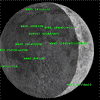
 инфо
инфо инструменты
инструменты


























